
论文排版可以说是每个毕业生的痛,毕业那么久了每当想到那些不断修改论文排版,等待导师批复修改的日子,还会小小紧张一下。
目前,Word仍然是论文排版的首选,因此本文介绍几个word排版论文的小技巧,操作很简单,学会了必定事半功倍:
①自动编号 ②批量删除 ③三线表模板
①自动编号
如果你的论文里有很多图表,想要删除或者插入一张新图的时候,所有图的编号都要变动,难道要一个一个手动修改吗?图少可能还好,但想想假如有几十张甚至上百张图,还手动修改,工作量就非常大了。一个简单的方法就是给图片添加【题注】,完成自动编号。
操作方法:
(1)选中图片右键--插入【题注】。

选择【新建标签】,输入:“图”。这个标签就是显示在编号前面的文字:图1,图2,图3....
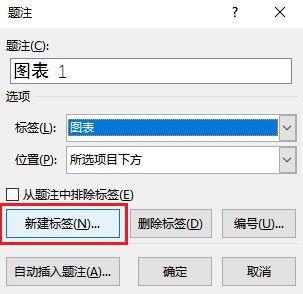
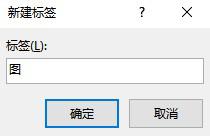
如果想设置成其他样式选择【编号】--【格式】,可以进行设置。

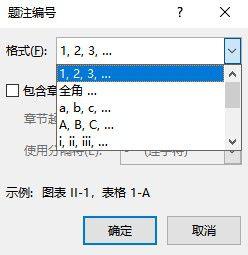
在【题注】处,给图片命名,点击确定。排版居中,搞定。
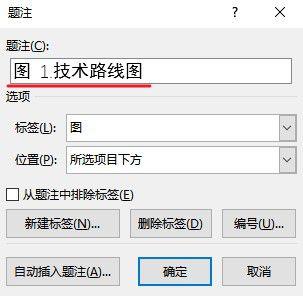

(2)重复以上的操作,为所有的图片添加题注。
(3)如果中途有要插入或删除图片,Ctrl+A全选内容,点F9刷新,自动更新编号。
上面是给图片自动添加编号,表格添加编号的方法一致,只是表格一般标题在上面。插入题注时,“位置”选择“所选项目上方”即可。

②批量删除
在编辑文字的时候,偶尔会存在一些多余的空行,如果段落较多不方便一一删除。这时可以用Word的【替换】功能,批量删除空行或删除其他内容。
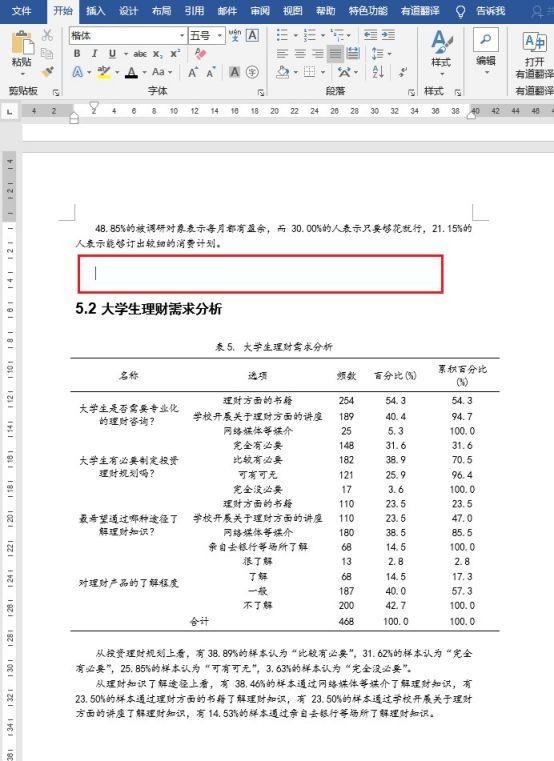
(1)删除多于空行
操作方法:快捷键【Ctrl+H】打开替换界面,点左下角【更多】按钮,打开【特殊格式】--选择【段落标记】。

在【查找内容】点击两次【段落标记】,在【替换为】的内容框里点击一次【段落标记】,再点击【全部替换】即可。

(2)删除括号中的内容
删除或替换某个内容或数字,比如想要删除括号中的数字,同样可以用替换功能实现。

点左下角【更多】按钮,打开【特殊格式】勾选【使用通配符】。

在【查找内容】输入“(*)”,在替换为输入框中输入要替换的内容,点【全部替换】。这样就可以把括号及括号里面的内容都删除掉了。

通配符“*”代表任意长度的字符。例如,想查找“北极”“北极星”“北半球”,输入“北*”即可查到所有以“北”开头的词语。
由于“( )”本身也是一种通配符,代表表达式。如果想搜索( )本身而非通配符,要在前面加“”。所以,“(*)”就代表查找或替换所有括号及括号里的内容。
备注:需要区分括号是中文状态还是英文状态。
③三线表模板
三线表是论文规定的表格格式,当我们的论文中出现很多表格时,就需要不断重复绘制表格费时费力。强烈建议做一份表格模板,一劳永逸。对于写论文的同学来说,做三线表也是必备技能之一。
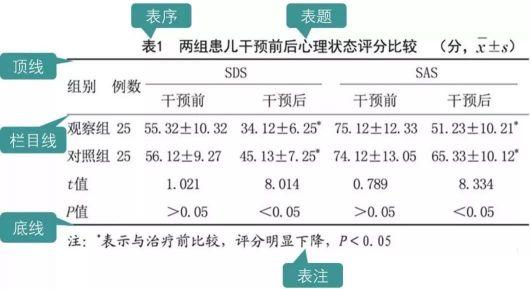
三线表的组成包括表序和表题、表头、表身、表注几个部分。三线表的“三线”即顶线、底线和栏目线。必要时也会添加辅助线。
我们可以在word里轻松创建一个“三线表样式模板”,只需要绘制一次,之后就可以一键选择套用。
第一步:打开word,选择【插入】----【表格】,插入一个表格。
第二步:点击表格任意位置,出现【表格工具】选项卡,选择[设计-表格样式-新建表格样式]。
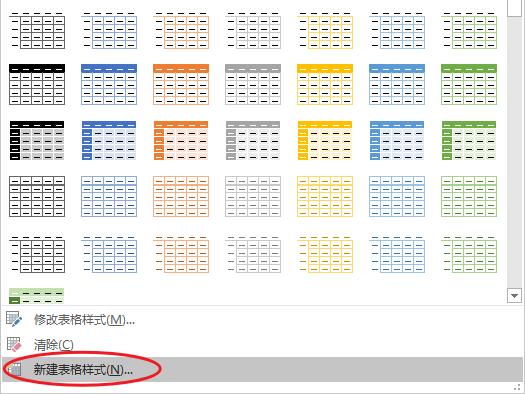
建立一个三线表格式模板。
操作要点如下:
(1)将格式应用于【整个表格】,选择【格式】-【边框和底纹】,宽度选择1.5磅。
(2)将格式应用于【标题行】,选择【格式】-【边框和底纹】,上边框宽度1.5磅,下边框宽度1.0磅。
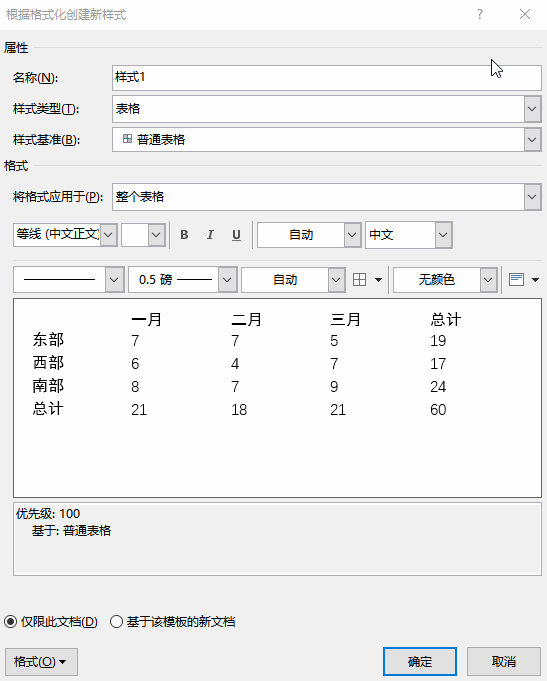
第三步:保存样式后,在有表格就可以直接将创建好的表格模板应用到所有表格上啦。
【高手玩法】
第一次写论文的人总问:不知道要放那些数据指标到表格里怎么办?别人的表格看起来那么标准,我做出来怎么总感觉哪里不对。
很多软件输出的数据结果格式与论文要求是不一样的,直接套用显得不那么专业。通常都需要把结果复制出来,保留需要展示的数据,并在Word调整格式,修改表格线等,这样才得到最终的表格。
除此之外,个人推荐可以使用SPSSAU进行分析。原因在于它输出的结果都是类三线表格式,该保留什么指标,什么结果,系统都已经默认处理好,不在需要自己整理,极大的减少重复性劳动。
操作步骤:(1)将SPSSAU分析结果复制到Word;
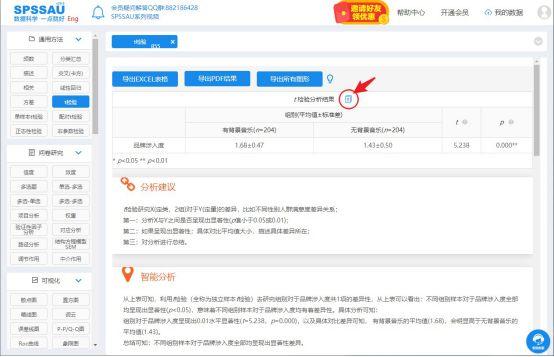
(2)点击表格内的任意位置,出现【表格工具】选项卡,左键选择[布局-自动调整-根据窗口自动调整表格]。

(3)点击【设计】--【表格样式】--【三线表模板】,将之前做的三线表模板应用到该表格上,再添加上表格题目即可。

最后
以上就是烂漫路人最近收集整理的关于itext word模板替换_3个超实用的Word论文排版小技巧①自动编号②批量删除③三线表模板的全部内容,更多相关itext内容请搜索靠谱客的其他文章。








发表评论 取消回复